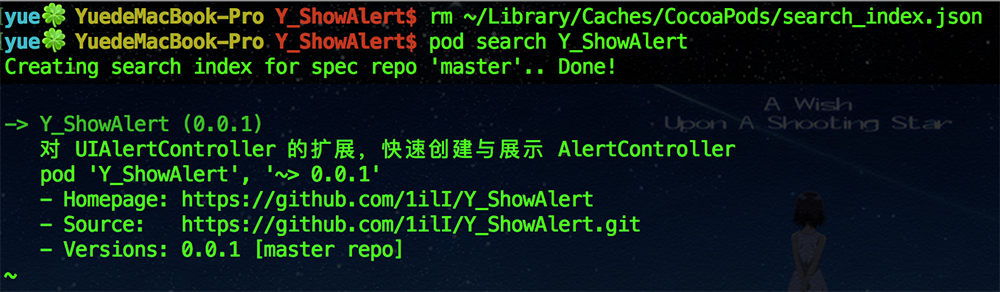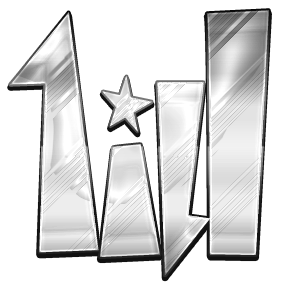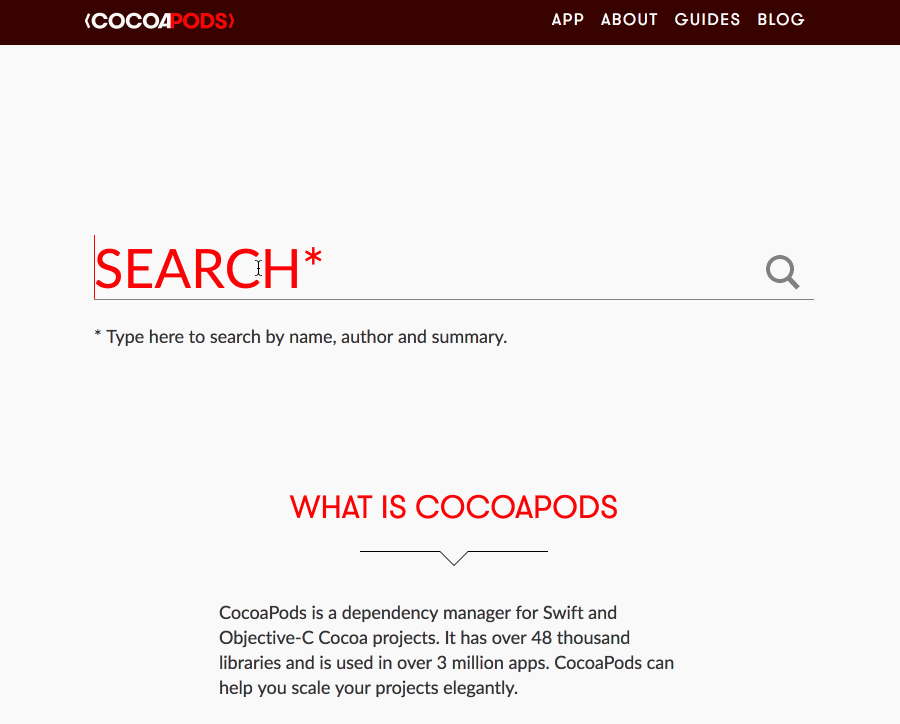
在 cocoapods 中搜索 AFNetworking
在开发中我们经常会使用到 CocoaPods 来导入第三方库,相比手动集成,一句 pod install 命令,即可方便快速的把第三方框架集成到我们自己的项目中,这也是 CocoaPods 如此火的原因。
当有一天,我们也想创建自己的 Pod,把自己写的代码开源出去,让别人也能用 pod install 来安装我们自己的库时,又该怎么办呢?
下面让我们一起跟着步骤来创建一个属于自己的 Pod 吧! 😎
目录结构
Y_ShowAlert 文件夹里是将要做成 pod 的源文件,Y_ShowAlertExample 是样例工程。
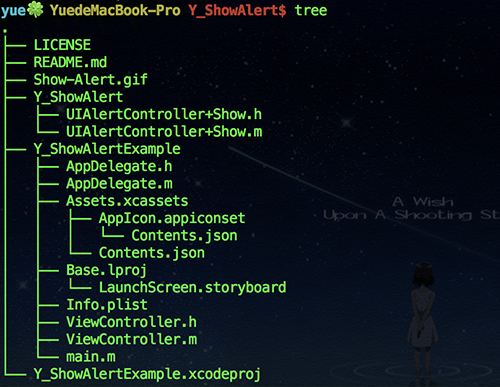
生成 podspec 文件
#生成 podspec 文件,create 后面填写要创建的 pod 名字
pod spec create Y_ShowAlert
终端命令切换到当前工程目录,然后输入以上命令,即可在工程目录中生成一个 Y_ShowAlert.podspec 文件。
使用 Sublime Text 打开该文件,可以看到里面的注释已经很详细了。
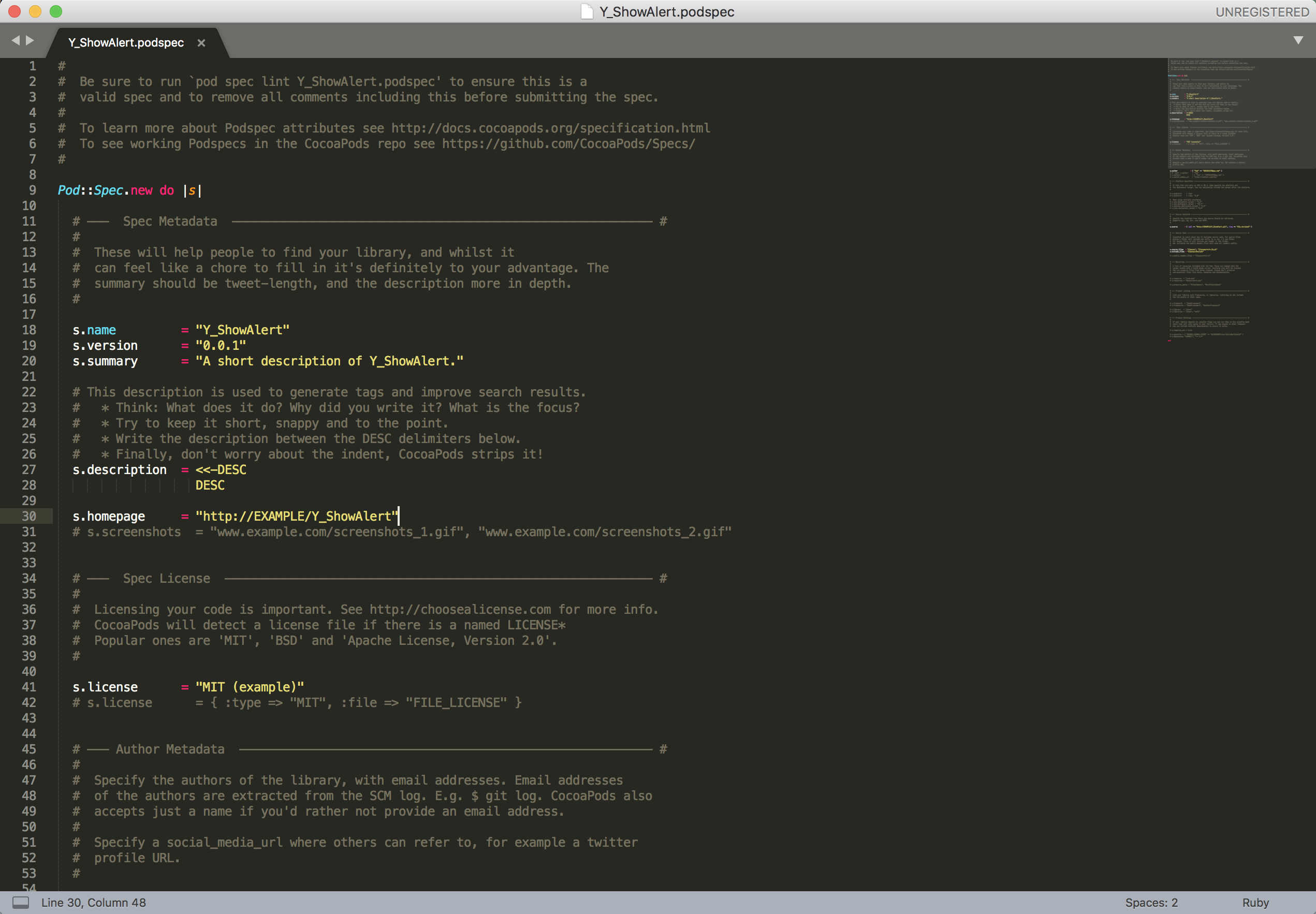
现在这个我就用了这些,其他的根据不同场景,填写对应字段
Pod::Spec.new do |s|
#名称
s.name = "Y_ShowAlert"
#版本
s.version = "0.0.1"
#简介
s.summary = "对 UIAlertController 的扩展,快速创建与展示 AlertController"
#详介
s.description = <<-DESC
快速创建与展示 AlertController,包括含有 TextField 的 Alert
DESC
#首页
s.homepage = "https://github.com/1ilI/Y_ShowAlert"
#截图
# s.screenshots = "www.example.com/screenshots_1.gif", "www.example.com/screenshots_2.gif"
#开源协议
s.license = { :type => "MIT", :file => "LICENSE" }
#作者信息
s.author = { "1ilI" => "1ilI" }
#iOS的开发版本
s.ios.deployment_target = "9.0"
#源码地址
s.source = { :git => "https://github.com/1ilI/Y_ShowAlert.git", :tag => "#{s.version}" }
#源文件所在文件夹,会匹配到该文件夹下所有的 .h、.m文件
s.source_files = "Y_ShowAlert", "Y_ShowAlert/**/*.{h,m}"
#依赖的framework
s.framework = "UIKit"
end
上传至 GitHub,打上标签
把所有的文件上传到 GitHub ,然后打上 tag,要求和 podspec 文件里的 s.version 一致。也就是说每次更新版本,上传至 GitHub 时,对应的 s.version 也要改,和 tag 一样。
命令操作或是 Sourcetree 图形界面操作都一样的,当然这一步也可于生成 podspec 文件之前操作。
验证 podspec 文件
#验证 podspec 文件
pod spec lint 生成时填写的名字.podspec
像这样有 ***.podspec passed validation 字段就通过了
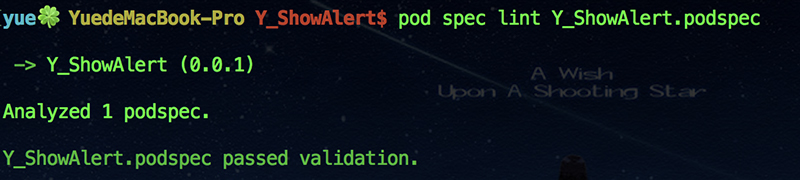
发布自己的 Pod
trunk register
在第一次发布前需要注册 Trunk ,以后就不需要了,终端输入下面命令即可
#-verbose 啰嗦模式,输出详细信息,可略
pod trunk register 邮箱地址 '用户名' -verbose
当然,你也可以通过网页注册,如果你打的开的话,地址:https://trunk.cocoapods.org/claims/new
随后你就会在你的邮箱里收到一封由 cocoapods 发给你的验证注册邮件。
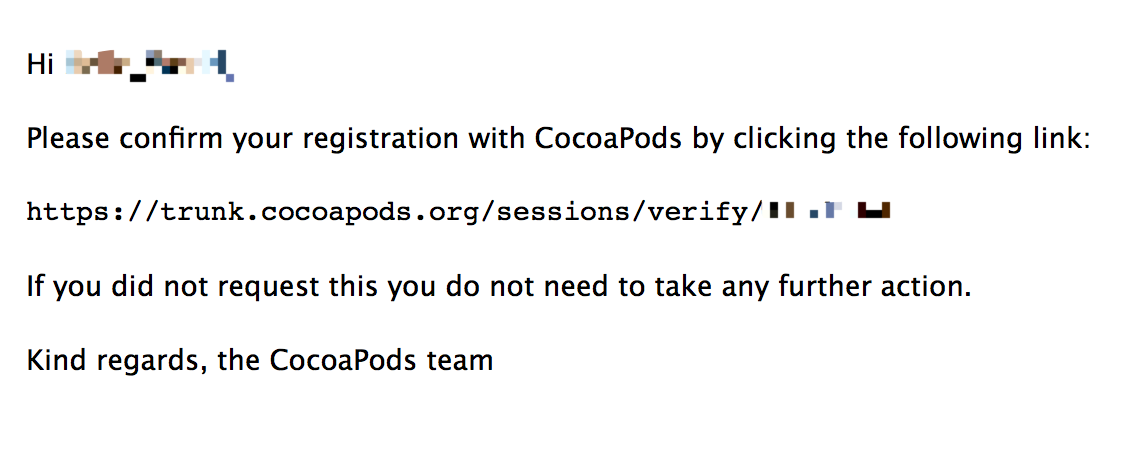
邮件里的链接还不能点😕 ,直接复制链接粘贴到浏览器打开就可以完成注册了。
要是想要验证,可以通过 pod trunk me 来验证。
trunk push
#上传 spec 文件至 trunk
pod trunk push
这会再次检验你的 podspec 文件,然后上传至 trunk,出现 🎉 Congrats 像以下这样的就成功了。
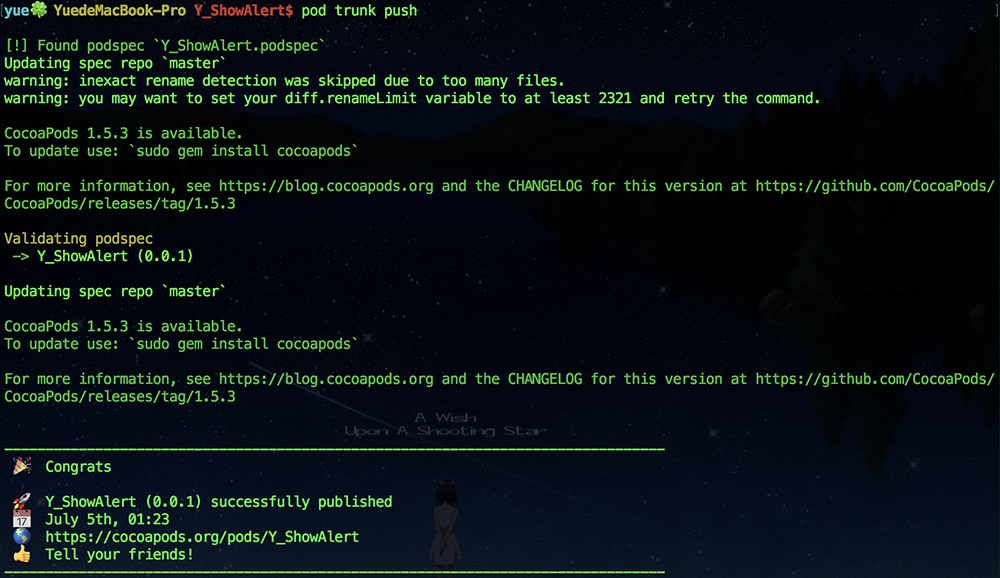
这时候你就可以 👍Tell your friends! pod search 了
如果是 search 时遇到搜索不到,像这样的
[!] Unable to find a pod with name, author, summary, or description matching `Y_ShowAlert`
可以先把位于 ~/Library/Caches/CocoaPods/search_index.json 的搜索缓存删除,然后再重新 search 一下就好了。